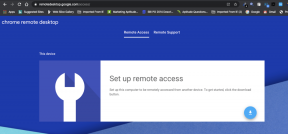كيفية استخدام الدليل الذكي في Microsoft PowerPoint 2013
منوعات / / November 29, 2021
إذا كنت تقدم عروض تقديمية لإقناع زملائك في العمل أو رئيسك في العمل (أو كليهما) ، فسيكون من الضروري فهمك بشكل صحيح. كلا ، رائع. في هذا البحث عن الكمال ، يوجد خيار رائع في Microsoft PowerPoint سيساعدك ذلك في ترك انطباع كبير. دعنا نستكشف الدليل الذكي.

كيف تعمل
عندما تتلاعب بأشياء (مثل المخططات الدائرية وما شابه) ، من الصعب أحيانًا محاذاة الأشياء في ملف PPT واحد. إذا كان لديك العديد من هذه الكائنات وتريد محاذاتها تمامًا ، يمكن أن تكون ميزة الدليل الذكي هي منقذك.

ما عليك سوى سحب كائن وجعله على مقربة من الكائن الآخر وسترى خطوطًا منقطة حمراء تعمل كخطوط إرشادية لإخبارك بالمكان الذي تريد وضع العنصر فيه. بمجرد رؤيتها ، يمكنك محاذاة الكائنات الخاصة بك وفقًا لذلك.
تموضع الكمال
إذا كان لديك كائنان بالفعل في PPT وتريد إدخال عنصر آخر ، مع التأكد من أن الكائن الجديد متساوي في البعد عن كليهما ؛ استخدم الدليل الذكي. بشكل افتراضي ، يقوم Smart Guide باكتشاف الكائن الجديد الذي يتم إدراجه تلقائيًا وسيعرض علامات الأسهم الصغيرة التي تشير إلى أنه تم توسيطه بشكل مثالي.

حتى لا ترى هذا السهم ، استمر في ضبط العنصر الجديد بدقة. هذا لا يعمل فقط مع الماوس الخاص بك ولكن إذا كان لديك جهاز بشاشة تعمل باللمس، إنه يعمل بشكل جيد مع ذلك أيضًا. كان هذا من الصعب جدًا القيام به في الإصدارات السابقة ، والآن أصبح الأمر يتعلق بسحبه وانتظار الدليل الذكي لمساعدتك.
الاختصارات والميزات الأخرى
بالطبع ، هناك طرق أخرى لمحاذاة كائناتك بشكل مثالي في PowerPoint. مثل ال جريد من شأنها أن تضع بشكل أساسي صفًا لطيفًا من المربعات لك. يمكنك استخدام هذا كمعامل إرشادي. ضرب تحول مفتاح في وقت واحد مع F9 سوف يمنحك الوصول المباشر إليه.

يمكنك أيضًا استخدام خطوط الشبكة هذه لترى بالضبط مقدار المساحة ومكان وجود العناصر الخاصة بك في العرض التقديمي. لا يمكن لخطوط الشبكة أن تحل محل وظيفة المحاذاة في الدليل الذكي ، لكنها قريبة جدًا. الاستخدام الذكي لهذه العناصر هو التأكد من أن الكائن الذي قمت بإنشائه مربع كامل أم لا.

اخر اختصار لوحة مفاتيح رائع هو مفتاح السهم للتنقل بين الأشياء. على سبيل المثال ، أرغب في تحريك المربع الكامل الذي أنشأته حديثًا عبر PPT ، يمكنني ببساطة الضغط باستمرار على مفتاح السهم الأيمن لأخذها إلى هناك (كما هو موضح في GIF أعلاه). في الإصدارات السابقة من MS Office ، كانت هذه الخطوة البسيطة تستغرق وقتًا طويلاً. ليس بعد الآن.
يضمن استخدام مفتاح السهم أيضًا أن يتحرك الكائن في خط مستقيم ، وهو ما لا يحدث دائمًا عند السحب بمساعدة الماوس.
الانجذاب إلى الشبكة
رائع ميزة جديدة مع MS Office 2013 القدرة على تغيير حجم أي كائن بسلاسة. في الإصدارات القديمة ، كان يتم تغييره بدقة ، بناءً على أحجام الشبكة. لا يزال بإمكانك استعادتها إذا كنت ترغب في ذلك. كل ما عليك فعله هو الانتقال إلى عرض ثم اذهب إلى إعدادات الشبكة أسفل الملاحظات مباشرةً وفي النافذة التي تفتح ، تأكد انجذاب الكائنات إلى الشبكة مفحوص.

ستلاحظ اختلافًا بسيطًا جدًا هنا ، لكنه بالتأكيد موجود. ربما يتم الشعور بنقص السيولة على الأجهزة التي تعمل باللمس أكثر من أجهزة الكمبيوتر المكتبية والمحمولة العادية.
ذكي جدا بالنسبة لك؟ في المربع نفسه الموضح أعلاه ، يمكنك إلغاء تحديد خيار الدليل الذكي إذا كنت تعتقد أنه ذكي جدًا لدرجة ترضيك. لكنني أنصح بشدة ضد افعل ذلك.
كن ذكيا
كما يقول المثل - اعمل بذكاء وليس بجد. آمل أن أكون قد تمكنت من المساهمة بشيء بسيط من أجلك تحسين إنتاجيتك باستخدام MS PowerPoint. إذا كان لديك أي شكوك ، قم بإسقاطها في منتدانا.

![[تم الإصلاح] صورة التمهيد المحددة لم تصادق على الخطأ](/f/dc15f4e71d777db7b4bc219be6b773f7.jpg?width=288&height=384)